Windows 7 与 Ubuntu 10.04系统共存
我这只下载Ubuntu10.04的ISO文件,又不想刻盘从光盘安装,麻烦又浪费一张光盘,又没有USB用,做不成LIVEUSB来启动安装,然后又不想用WUBI安装,觉得WUBI安装的方法系统的性能有所下降,经过一番努力终于找出一个完美解决方案,直接调用放在硬盘上的ISO文件来安装岂不更爽.看着设置有点复杂,做起来也就那么几步,也不难,现在就跟我来Step by step.
一:先装WIN7系统,这个很简单就不多说,分区方法如下图所示,我这里最后面留出11.8G空间用来装Ubuntu10.04系统.
(先装WIN7然后再装Ubuntu的好处:因为Windows系统是从MBR引导,而Ubuntu是从grub引导了,如果顺序颠倒的话,会导致先安装的ubuntu无法使用,因为Windows可不管你用没有其他系统,微软就希望你只用Windows就好了,linux就不一样,可以识别出来Windows系统,不过如果你喜欢折腾也可以倒过来装哈)
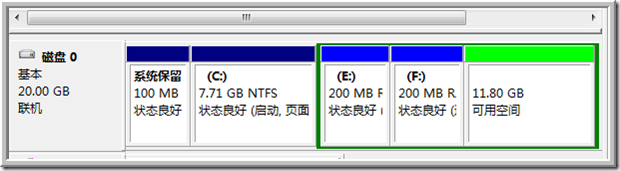
二,设置启动项。
接下来进入最为关键的一个环节,修改启动项。添加 grub 启动项。
1 、下载最新版本的 Grub4DOS
下载地址: http://www.oschina.net/p/grub4dos
下载并解压缩后,将目录中的grldr , grldr.mbr, grub.exe三个文件复制到win7系统的C盘根目录下。
2 、在下载好的Ubuntu 10.04系统iso文件中,在casper 文件夹目录下,找到vmlinuz、initrd.lz解压,并复制到C盘根目录下(无需解压整个casper文件夹,整个casper文件夹很大)
3 、 C 盘根目录下建立menu.lst文件,内容为:
---------------------------------------------------------------------------------------------------------------
color black/cyan yellow/cyan
timeout 30
default /default
title Microsoft Windows 7
root (hd0,0)
savedefault
makeactive
chainloader +1
title Install Ubuntu 10.04
root
kernel /vmlinuz iso-scan/filename=/Ubuntu-10.04-desktop-i386.iso boot=casper splash initrd /initrd.lz
boot
-----------------------------------------------------------------------------------------------------------------
(注意红色部分字母是区别大小写的,要与存放在C盘根目录下面的ISO文件名要一致,我第一次操作的时候就出现这个问题)
4:copy Ubuntu-10.04-desktop-i386.iso 到C盘根目录下面
以下是做完后的效果图:
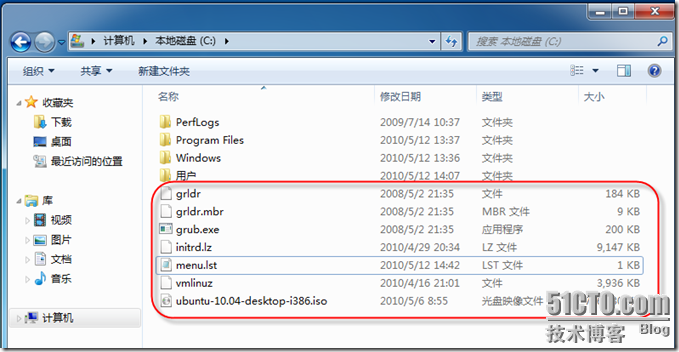
三、开始菜单--运行--输入CMD,命令提示符下执行以下命令:
bcdedit /create /d "GRUB4DOS" /application bootsector
命令结果会返回一个GUID,后面的命令用到这个GUID,(技巧:这个GUID很长,一个一个输入头都发晕,搞不好还输入错了,所以只要在命令窗口里按鼠标右键弹出一个窗口选”标记”然后用鼠标选中这一段GUID就算你已经成功复制了,然后需要输入GUID的时候只需要按鼠标右键选粘贴GUID自动复制出来了)
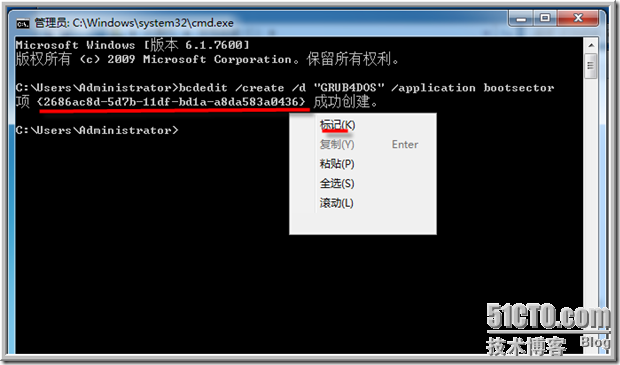
然后再分别执行以下命令,记住里面的{GUID}要用第一条命令得出来的GUID来替代.搞不懂看我抓出来的图.
bcdedit /set {GUID} device partition=C:
bcdedit /set {GUID} path \grldr.mbr
bcdedit /displayorder {GUID} /addlast
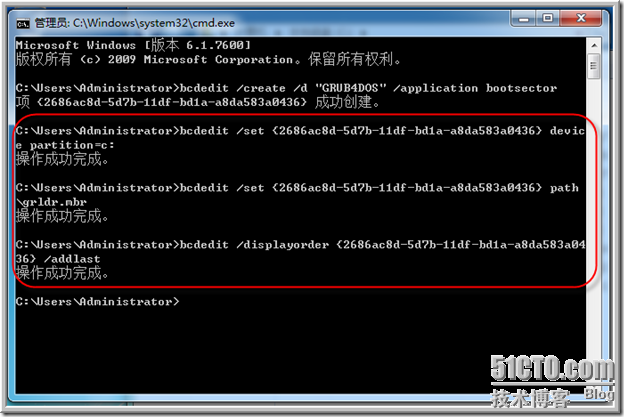
四:硬盘安装 Ubuntu 10.04
1: 重启机器,在启动项选择“GRUB4DOS”,再选择“Install Ubuntu 10.04”,进入ubuntu10.04的安装程序。注意在安装前打开终端,输入sudo umount -l /isodevice这一命令取消掉对光盘所在驱动器的挂载,否则分区界面找不到分区。
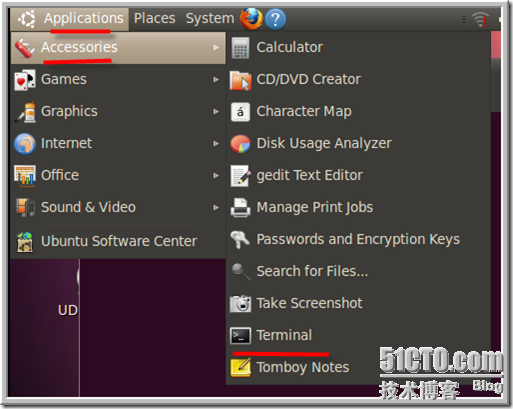
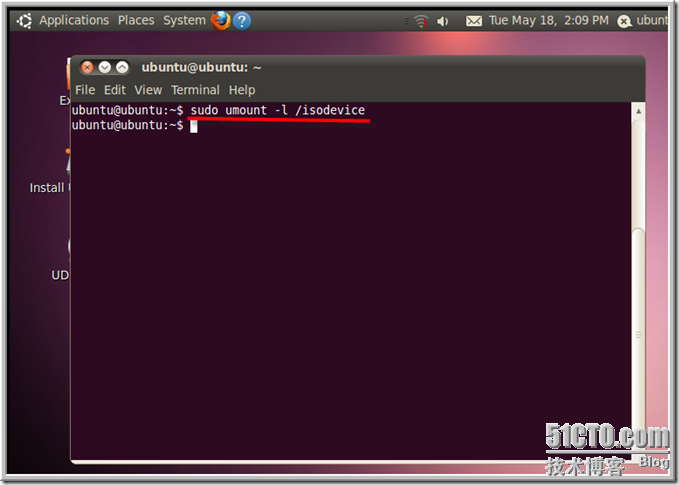
2:在桌面上直接双击 install ubuntu10.04 LTS 正式进入安装阶段,其它不都说,这里只谈重点怎么分区
一块硬盘可以创建四个主分区或三个主分区和若干个逻辑分区
到分区界面选手动指定分区哈,这里已经检测到WIN7系统了.
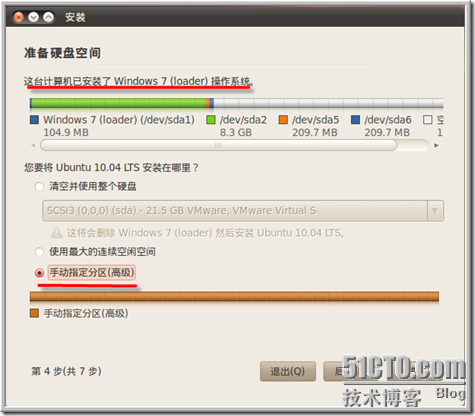
这里我们所有的分区只能全部分为逻辑分区了哈,由于windows 7已经占用了两个主分区前面100M引导分区+C盘,这里我们最多可创建一个主分区,这时你会发现后面所剩下的分区已经无法再分了,前面刚刚都说到了一块硬盘可以创建四个主分区或三个主分区和若干个逻辑分区,所以这里的分区我们只能全部都用逻辑分区了,搞不懂自己再好好想想.
在空闲的分区上我这里先分一个SWAP分区,按如下图操作.
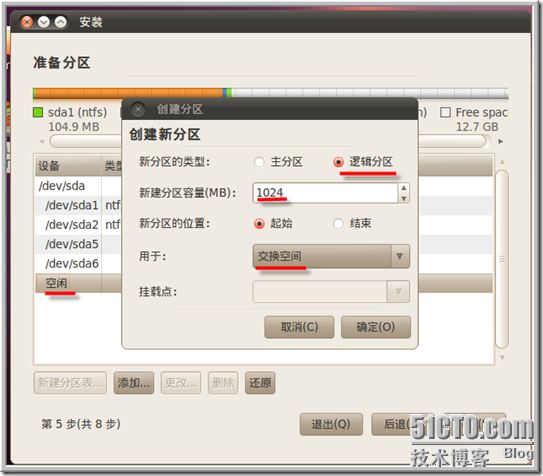
接着再创建一个根分区,这里我分7G
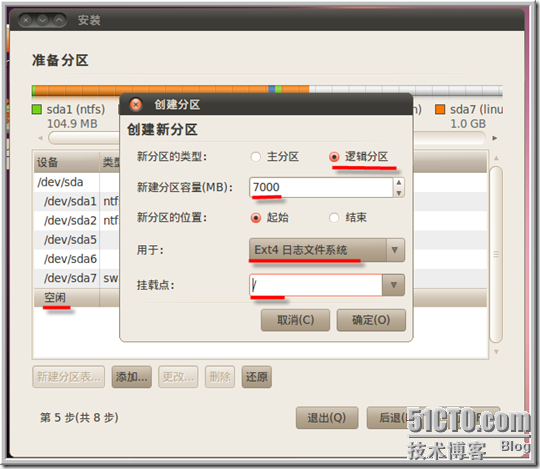
剩下全部分给/home
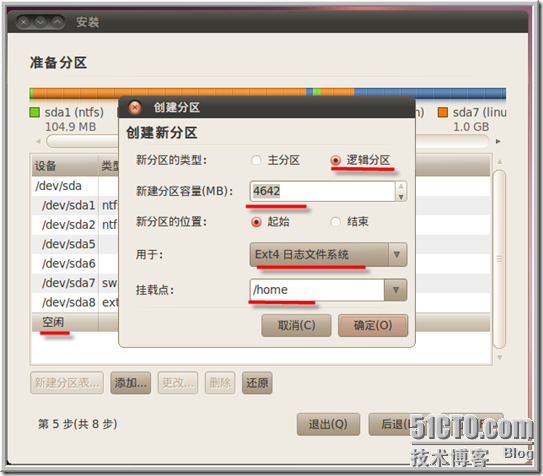
分完以后最后的样子
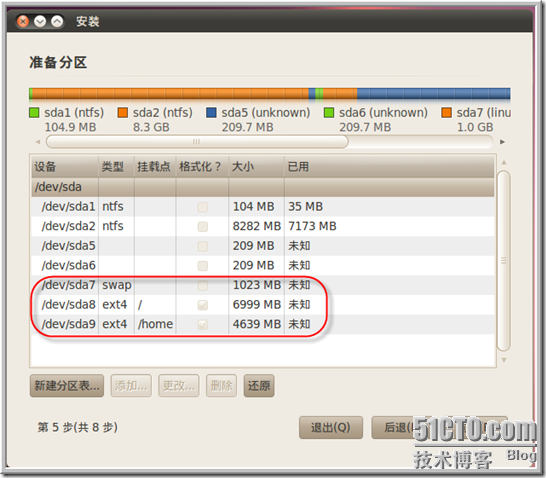
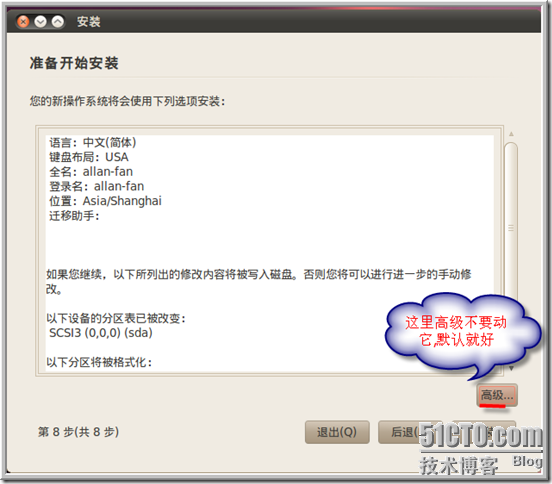
好了,这样装完以后重启就可以看到双系统了
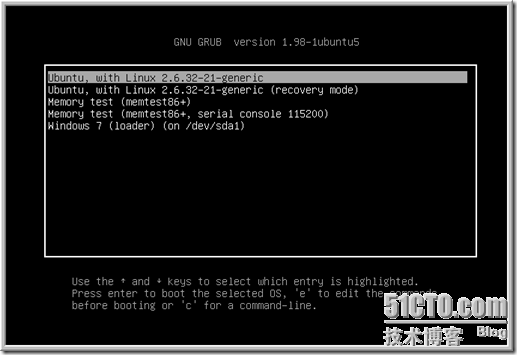
由于在windows 7系统里面为了安装Ubuntu我们加载了GRUB4DOS到启动项中,现在装好Ubuntu以后,我们可以把它从启动项中删除了,先进入windows 7系统,进入命令行使用bcdedit /delete {GUID}将GRUB4DOS的启动项删除,GRUB4DOS启动项的GUID可使用bcdedit /v查看
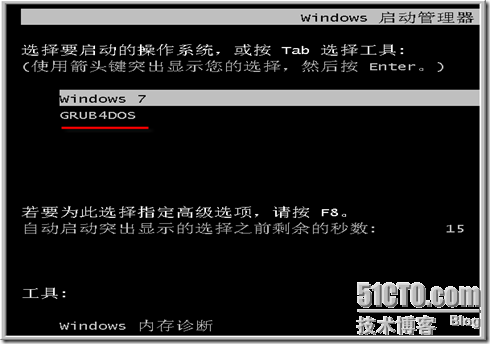
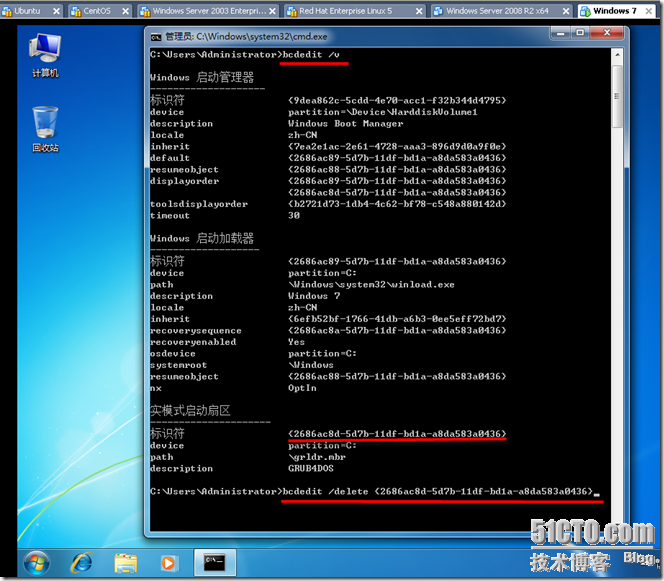
OK,现在就完美了,可以喝杯咖啡享受一下,我的咖啡呢~~~come on! give me a cup of coffee, i’m so exhausted.
后记分享:
当你不想要Ubuntu系统的时候,我测试了一下,在windows 7下面我直接把Ubuntu分区全部删除掉

重启系统出现以下错误提示
GRUB loading
error: no such partition
grub rescue>
然后我用windows pe系统盘引导进入PE系统,用diskgenius工具选中前面100M主引导分区,然后重建MBR,再重启windows7 系统又正常了.这样轻易地就把Ubuntu系统给干掉了.
也有人说用windows7的启动盘启动进入修复模式,进入命令行bootrec /mbr应该就OK了,我没试过,想想应该此种方法也行得通.
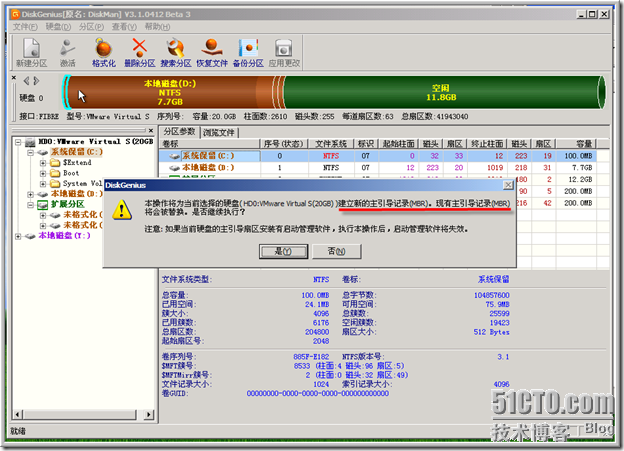
这些虽然在虚拟机里面测试通过了,后面我又在我的T400物理机上用同样的方法实战了一回,绝对百试百爽,说说感想哈
Ubuntu 10.04对T400驱动的支持绝对完美,用我的蓝牙鼠标一接上去马上就能用,重启系统在登录界面的时候也能用,WINDOWS7在登录界面的时候就用不了,不知道是我哪儿的设定有问题?
启动主机从选择进入哪个系统的界面开始,我先选Ubuntu 10.04,发现到出现登录界面为止,Ubuntu 10.04仅仅只用了5秒,速度确实很惊人;而选windows 7确用了20秒的时间,(这里可能根据个人的主机配置不同速度而有所不同)
Ubuntu 10.04对T400显卡驱动在升级了内核以后,会出现花屏或死机的现象,所以只能用低版本的内核进系统就正常了.玩了一把3D,效果非常酷.
还有什么问题以后应用再总结.
大家有什么问题也可以随时给我留言